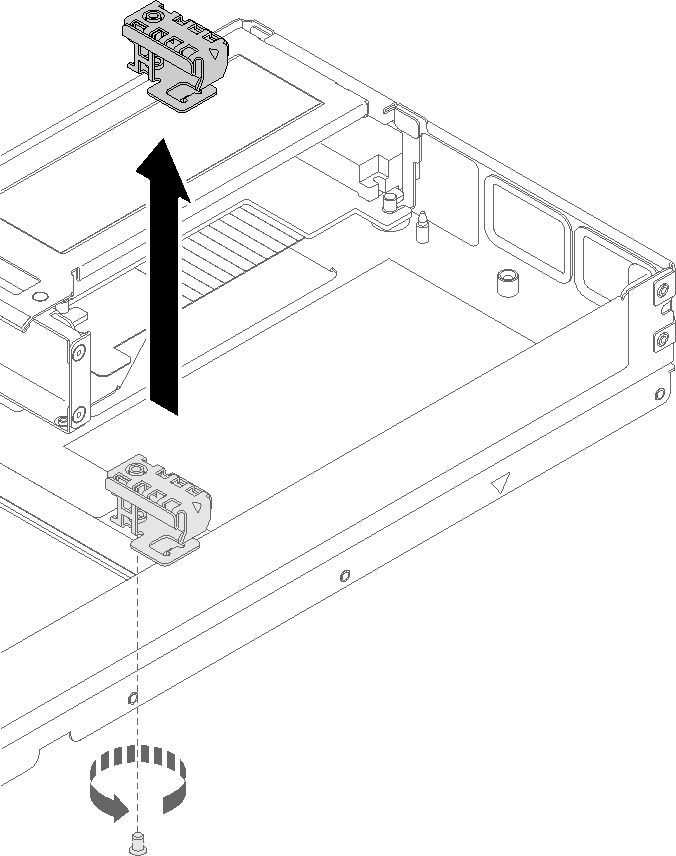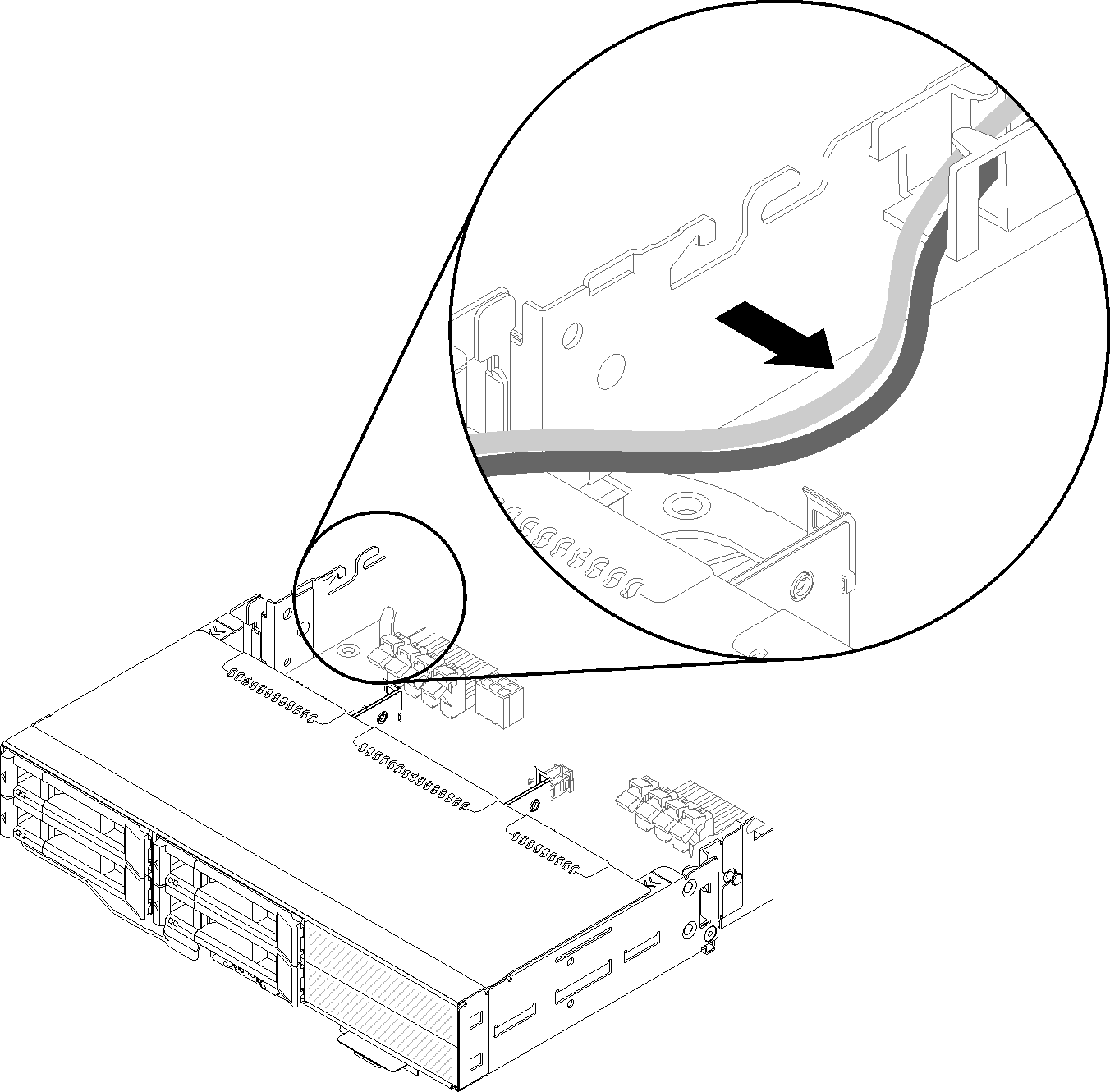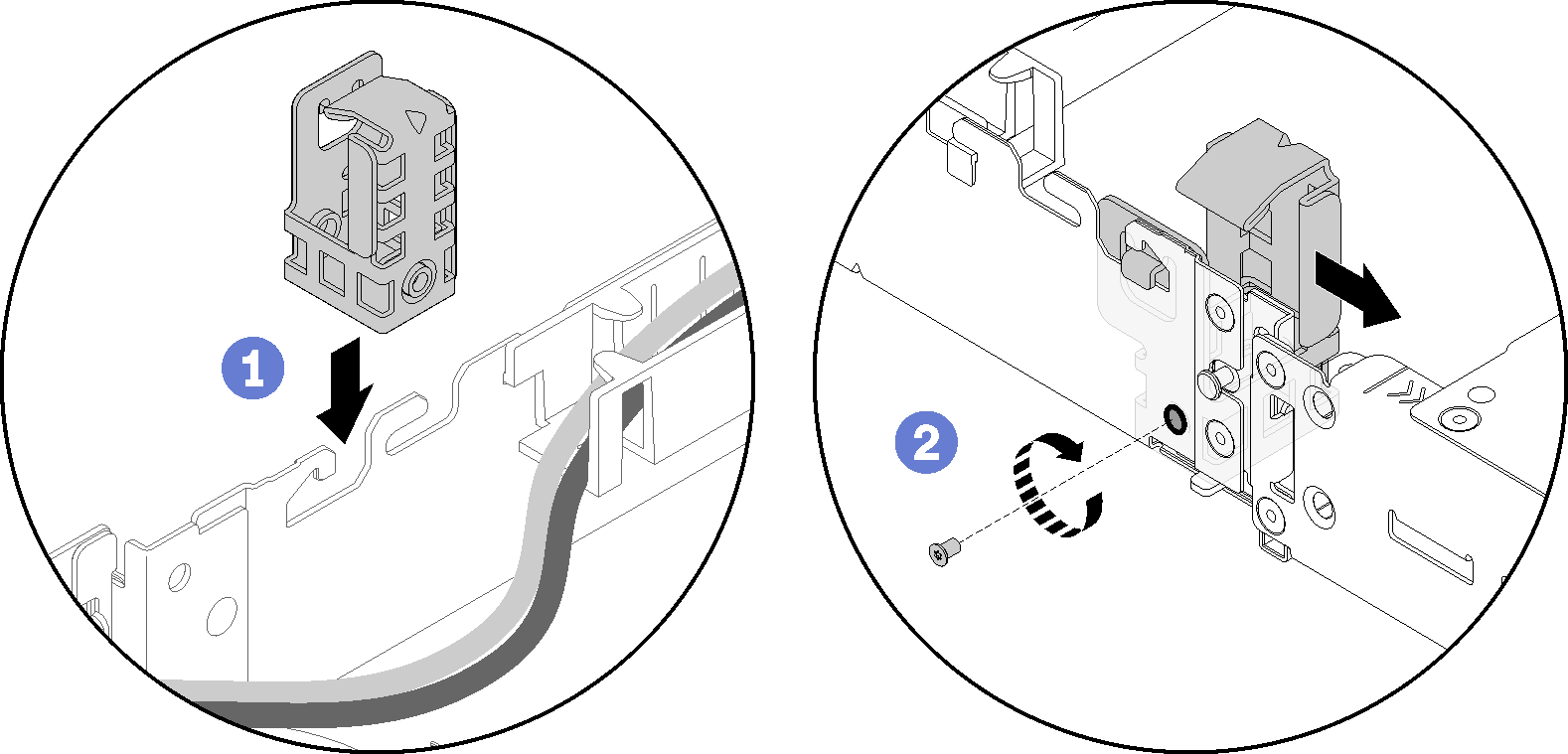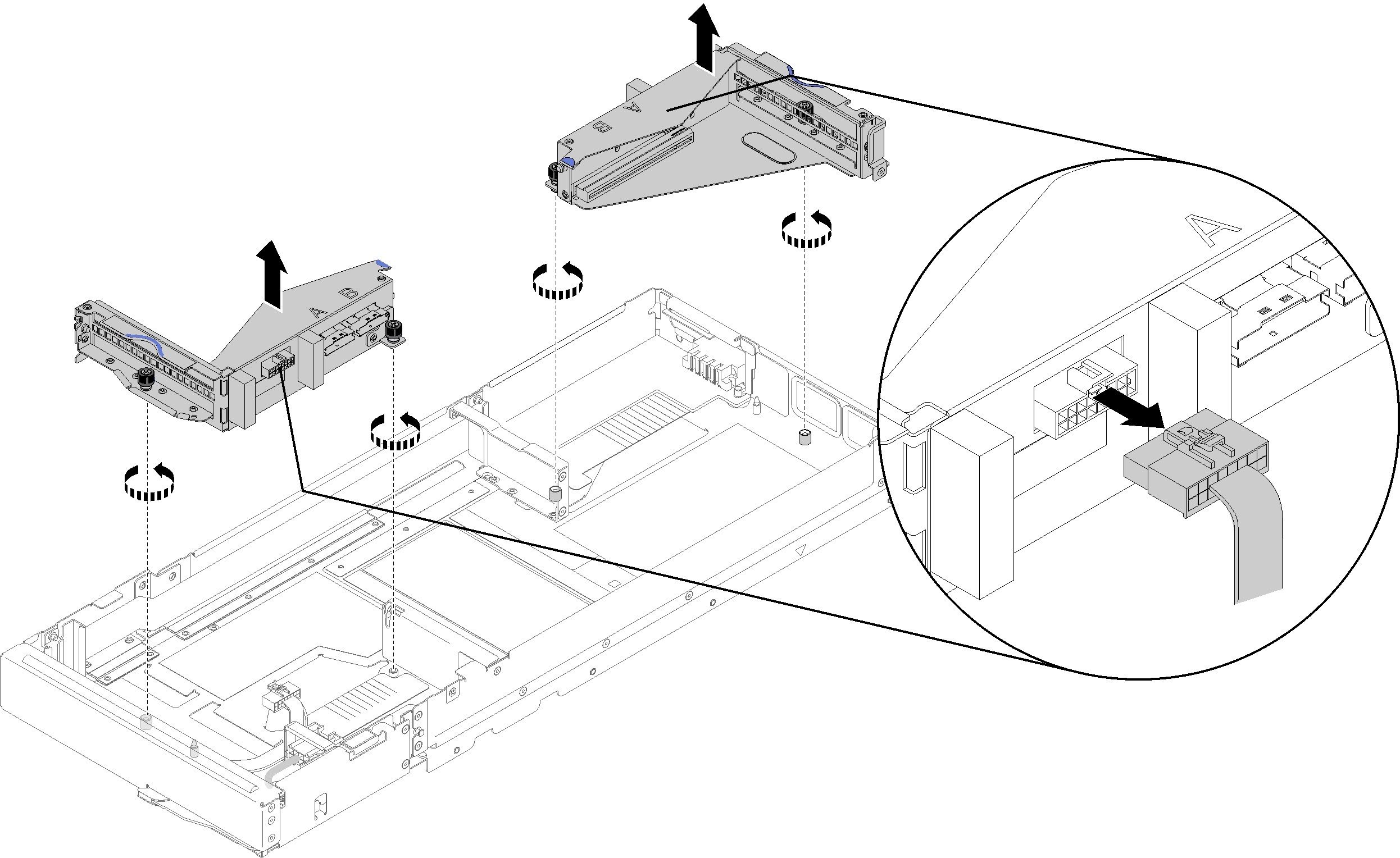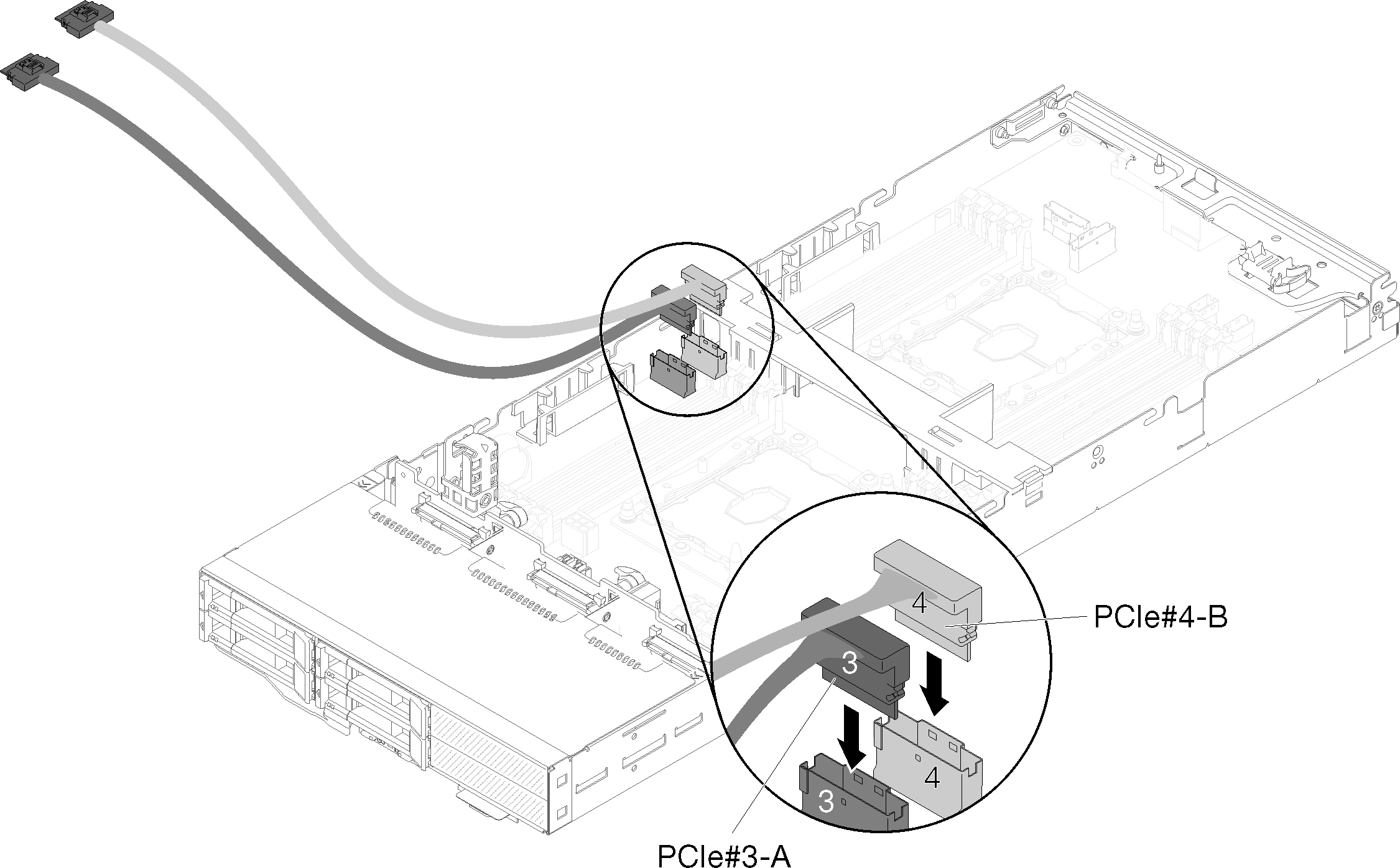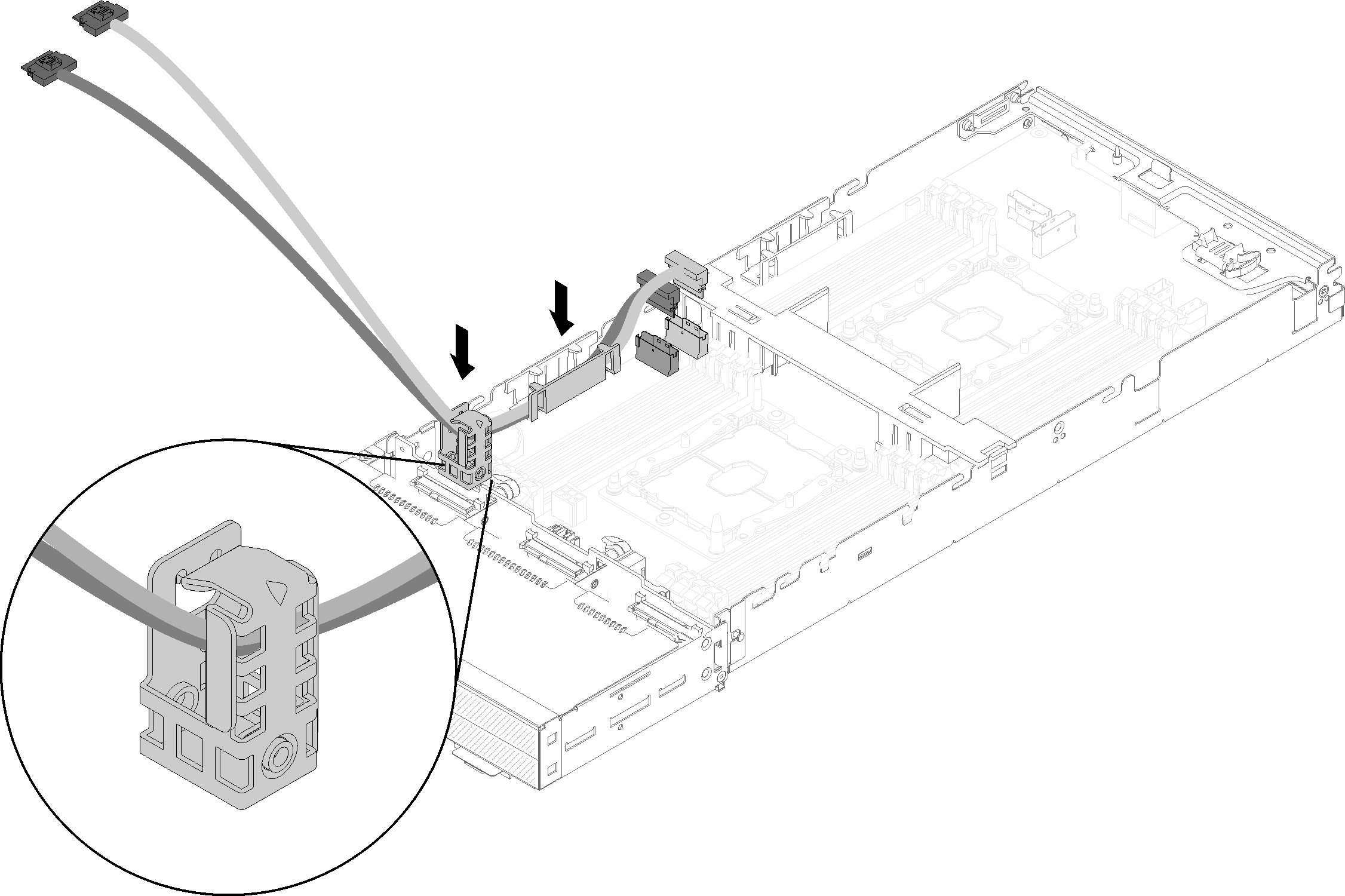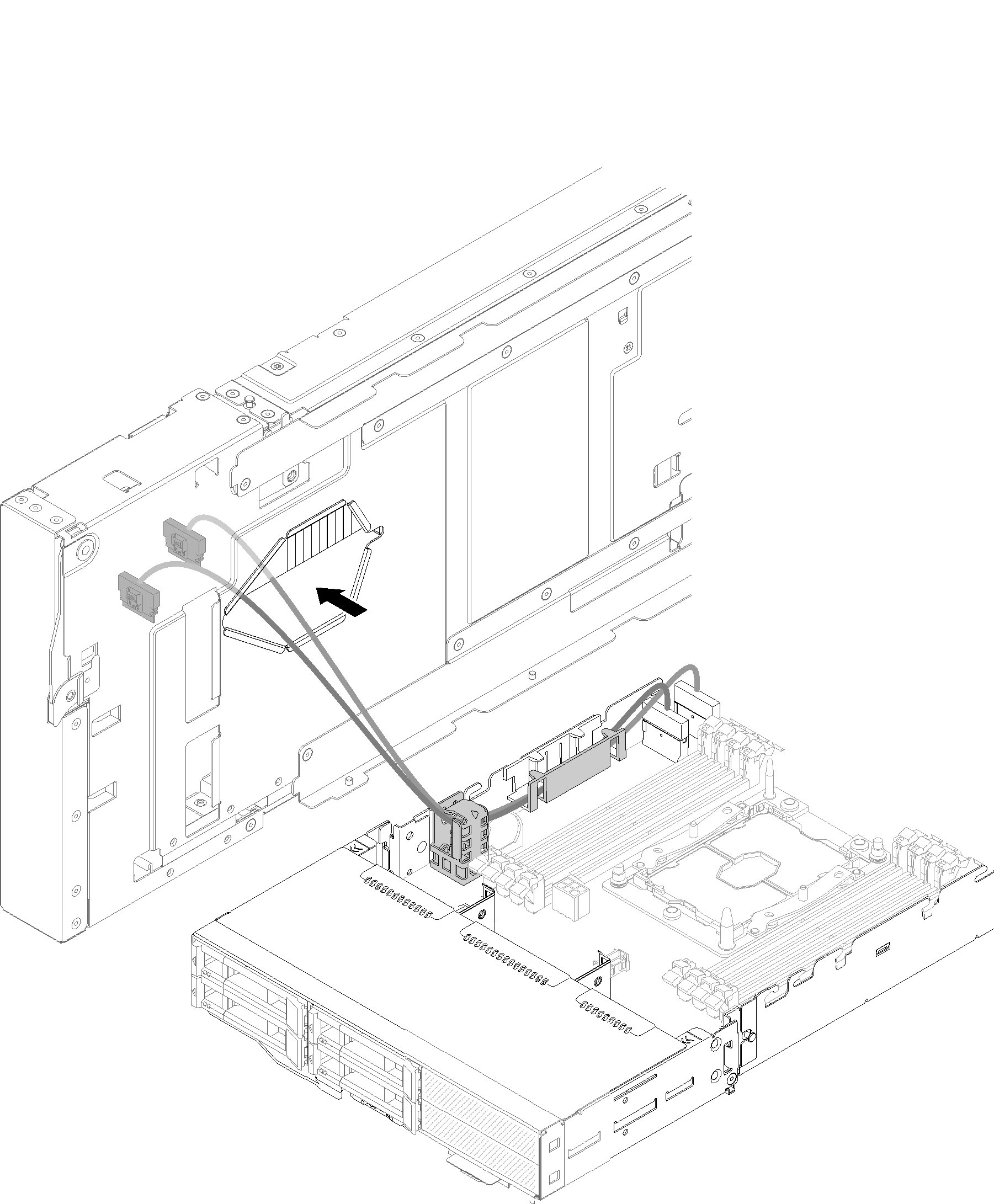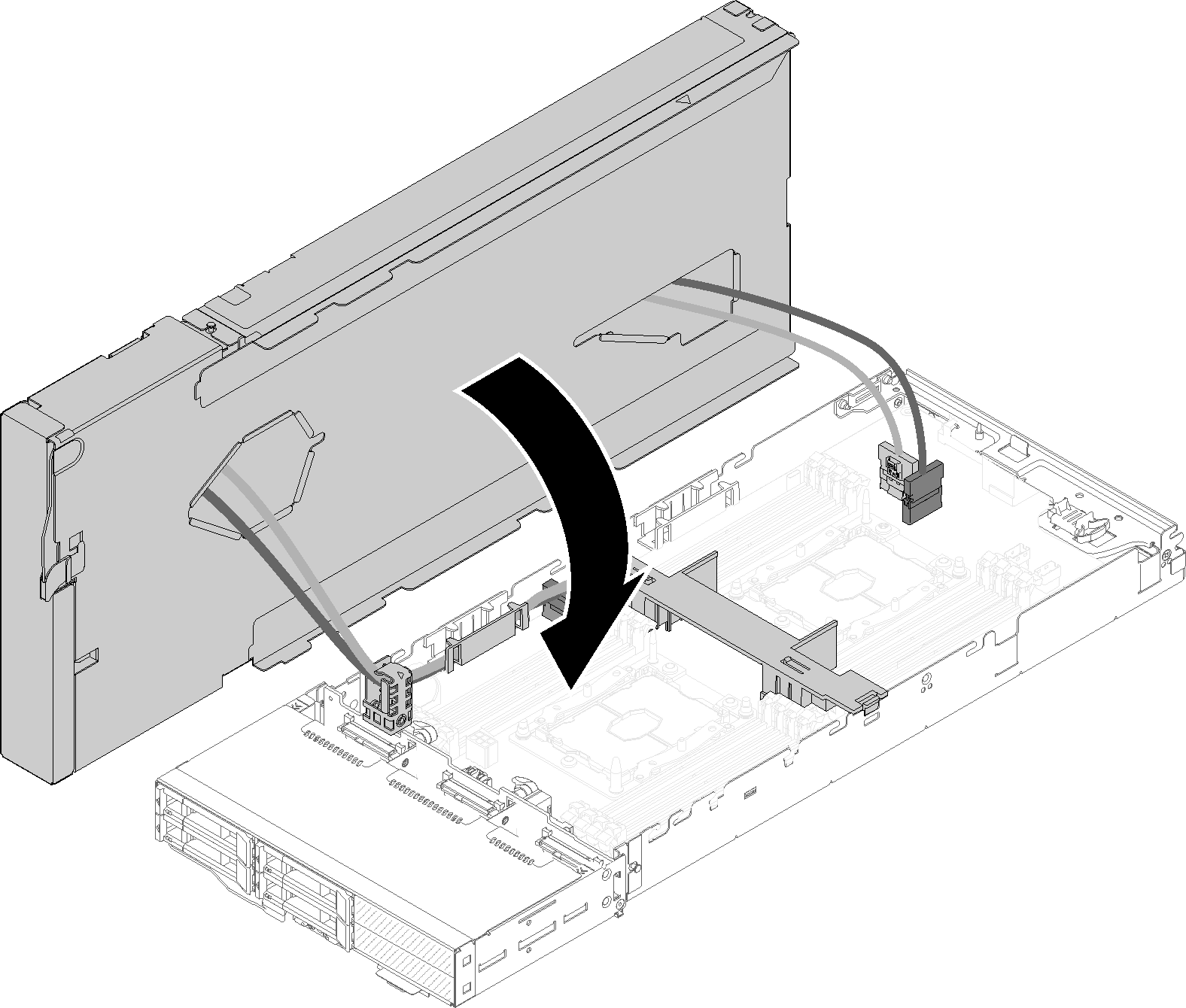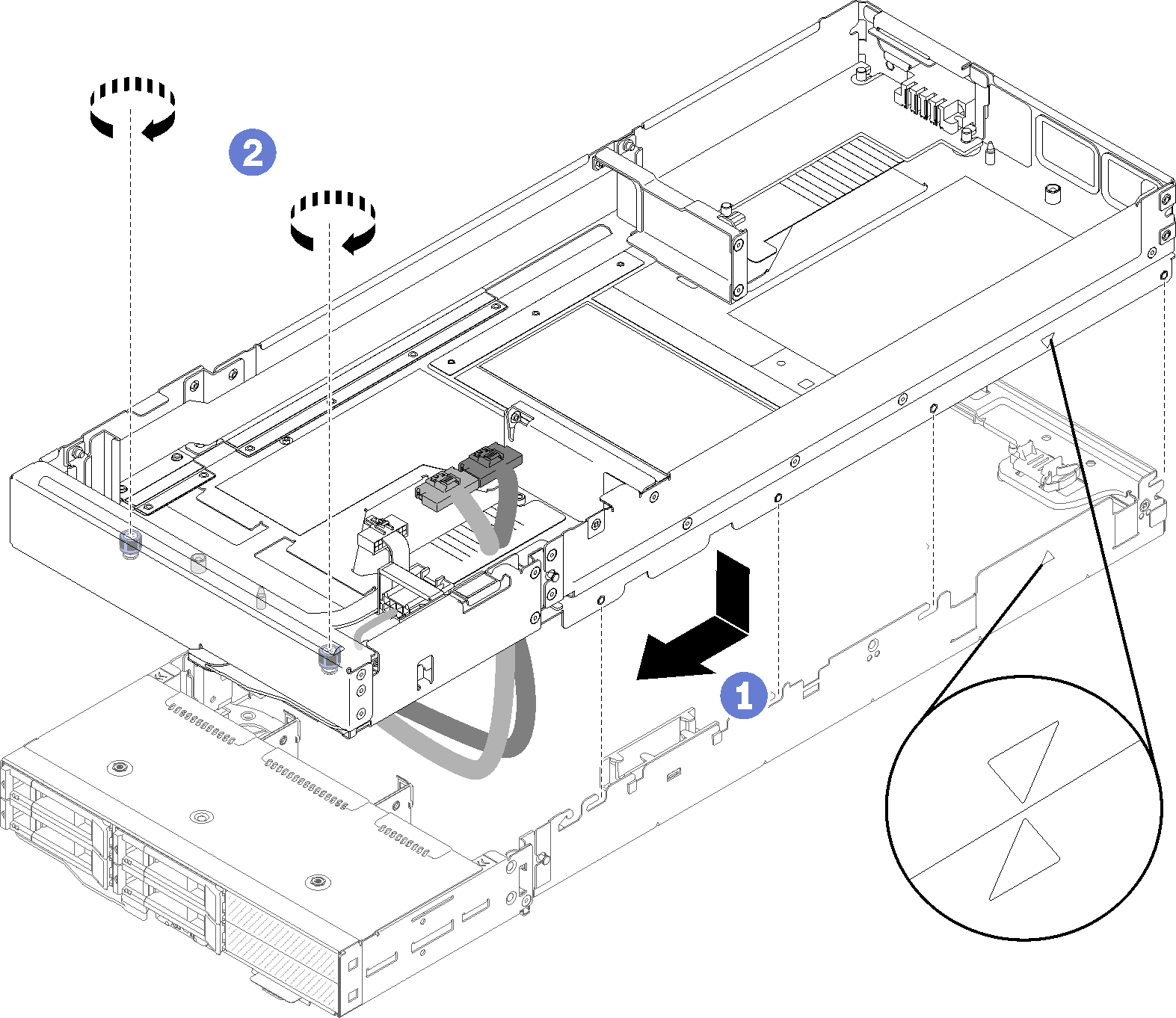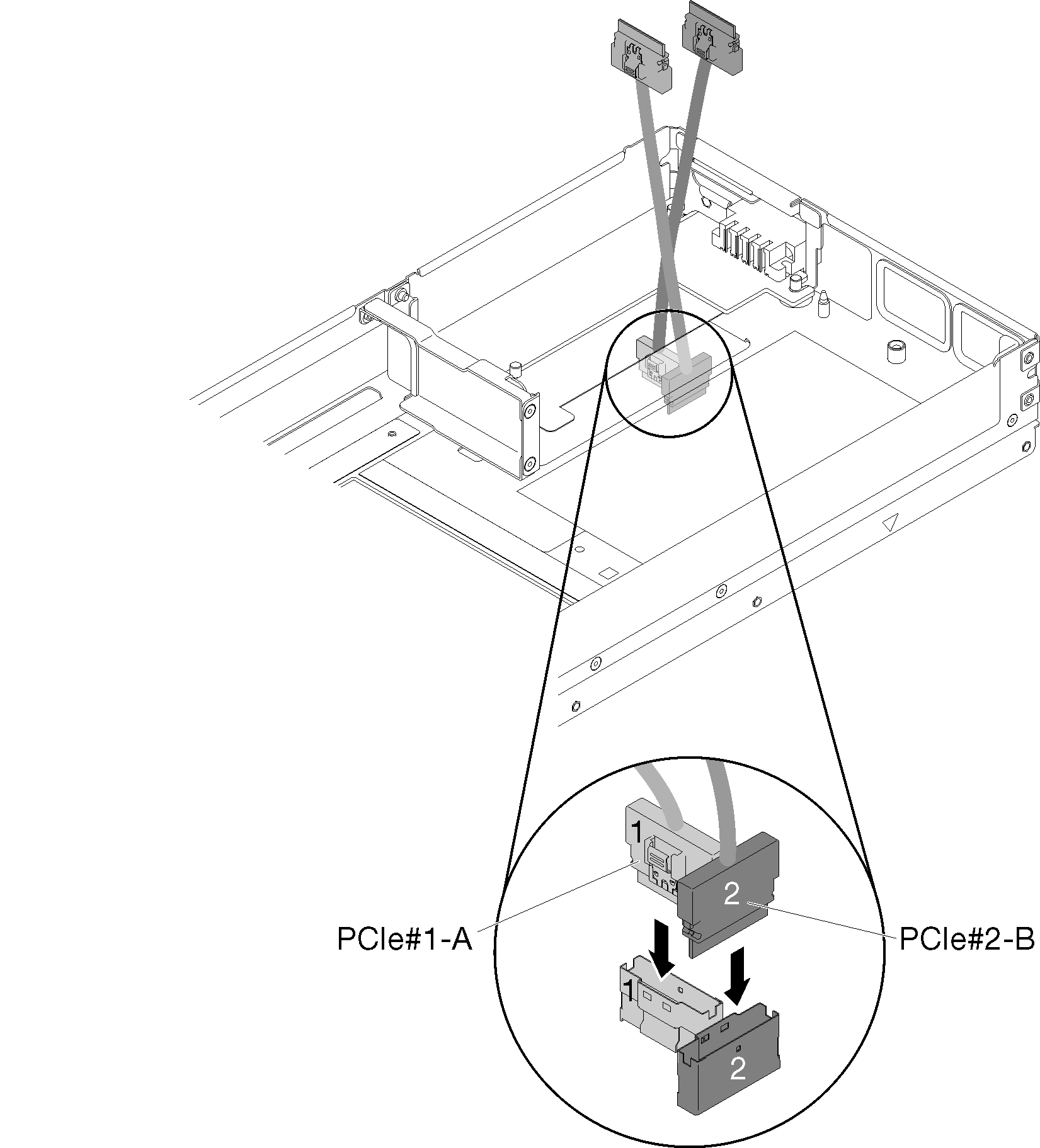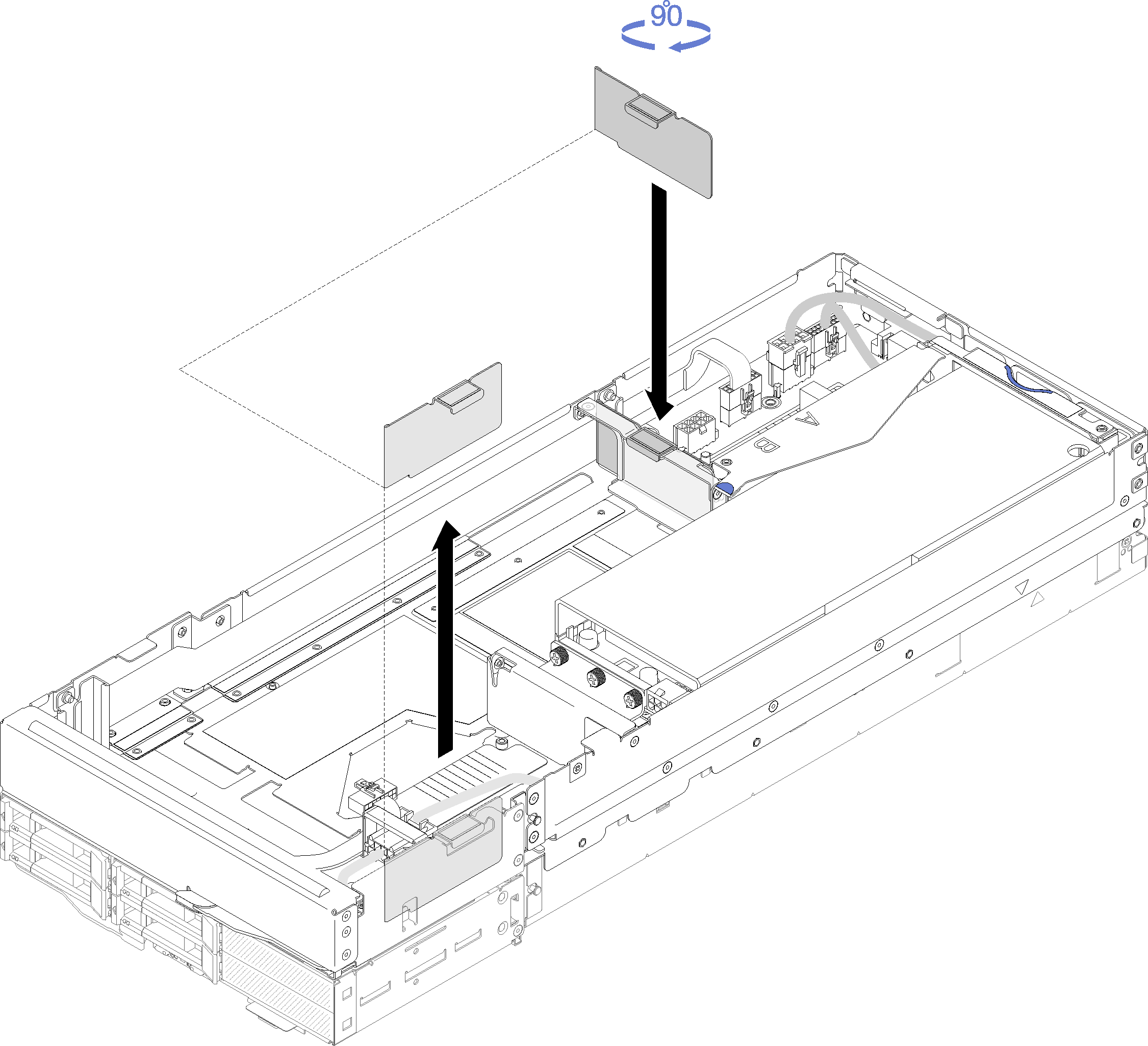PCIe-Erweiterungsknoten im Rechenknoten installieren
Mithilfe der Informationen in diesem Abschnitt können Sie den PCIe-Erweiterungsknoten in einem Rechenknoten installieren.
- Lesen Sie den/die folgenden Abschnitt(e), um sicher zu arbeiten.
Stellen Sie sicher, dass die Rechenknotenkonfiguration die folgenden Voraussetzungen erfüllt.
Es darf kein RAID-Adapter im Rechenknoten installiert sein.
Es werden nur Rückwandplatinen für vier Laufwerke unterstützt.
Im Rechenknoten dürfen maximal 12 DIMMs installiert sein.
Wenn zwei GPU-Adapter installiert sind:
Im Rechenknoten sind zwei Prozessoren erforderlich.
NVMe-Rückwandplatinen für vier Laufwerke werden nicht unterstützt.
Gehen Sie wie folgt vor, nachdem Sie den PCIe-Erweiterungsknoten im Rechenknoten installiert haben:
Installieren Sie die PCIe-Erweiterungsknotenbaugruppe im Gehäuse (siehe Rechenknoten-Erweiterungsbaugruppe im Gehäuse installieren).
Schalten Sie den Rechenknoten ein.